vonalvezetés - studopediya
A „vázlat” COMPASS rendszert jelöli az ábrán lapos, ami képződik alapján a kötet elem. vonalvezetés történik eszközökkel alrendszer egy lapos rajz. Amikor létrehozunk egy háromdimenziós modell mindig be kell állítani a vázlatsíkra.
A számtanilag a fát, válassza az XY síkra.
A konstrukció egy vázlatot, kattintson vagy kattintson a Vázlat a helyi menüben (ez az úgynevezett megnyomásával jobb egérgombbal) - ábra. 9.
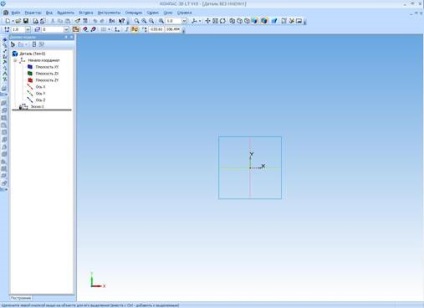
Ábra. 9. A képernyőn rendszert hozzon létre egy vázlatot.
Ábra. 9 látsz egy műszerfal kapcsoló geometria és műszerfalak. Sketch könnyebb építeni, ha sík egybeesik a képernyő síkjában. Ehhez meg kell nyitni kellene egy orientációk az állapotsorban, és válassza ki az elülső kilátás.
Ábra. 10. A fajok kiválasztása.
vázlat szerkesztő mód egy mód lapos rajz. A fenntartó a rendszerváltás meg a Vezérlőpult és az eszköztár gombjai. valamint az összetétele a menüsor.
Ábra. 11. eszköztár.
a- panel geometriai szerkezetek; b - a méret a panel; in - szerkesztését.
A kép a vázlat kell felelniük bizonyos szabályokat. Amikor vonalvezetés vonalak végre alapvető stílusát. Ilyen vonalak kék. Más stílusok lesznek figyelembe véve. Válassza ki a vonal stílusát nevezzük helyi menüben Vonalstílus ...

Ábra. 12. Válogatás a vonal stílusát.
Kontúrokat a vázlat kell zárni. Meg ne legyen átfedés, vagy közös pontokat. A rendszer nem képez egy háromdimenziós tárgy, ha a vázlat kerül végrehajtásra kielégítő.
Extrudáláshoz működését az áttekintő lehet egy vagy több hurok. Az egyetlen hurok lehet zárt vagy nyitott. Ha több profilt, mindannyian be kell zárni, az egyikük kell lennie a külső, míg mások - beágyazva. Megengedett egy szinten a fészkelő kontúrok.
A folyamat során a megépítése a vázlat van szükség, hogy pontosan beállítani a helyzetét a kurzor különböző pontjain. Ez segít kötések technológia, amely támogatja a rendszer.

Ábra. 13. beállítása a kötéseket.
Az eljárást az elvégzendő laboratóriumi munka: Építőipari háromdimenziós modellt. (Performing minden feladatot elvégzett három
egyetlen fájlban)
1. feladat: Készítsen egy vékony lemez síkjában ZY.
1. Válasszon egy XY síkban, és a kivitelezést egy szegmens a háromdimenziós térben koordináták (X = 0, Y = -50, Z = 0) és a (X = 0, Y = 50, Z = 0).
Mivel mi választottuk meg XY síkban. majd minden pontján ezen koordináta sík Z = 0. Válassza ki a tájolást a normális ... Tovább komandueskiz végre kell hajtania. állítsa az üzemmódot Rács iprivyazki a hálóra. Ezután építeni szegmens. Ehhez a csapat bejegyzés szegmensek paneliGeometriya.
További rács koordinátákat a kiindulási pont a szegmens (X = 0, Y = -50) és a koordinátáit a végén a szegmens - (X = 0, Y = 50). Az alapértelmezett rasztertávolság 5mm. A harmadik koordináta Z, akkor nem kell, mert Felkapta választás építésének a gépet. Válassza ki a helyi menüben sort kell létrehozni, vagy nyomja meg a Ctrl + Enter. A képernyő elrendezés ábrán látható. 14.
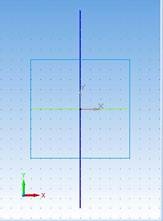
Ábra. 14. Vázlat az első művelet.
Kattintson a miniatűr gombra, hogy befejezze a vázlatot. Szegmens az XY síkban épül - ábra. 15. építi a fa, egy új elem az építési - Design: 1.
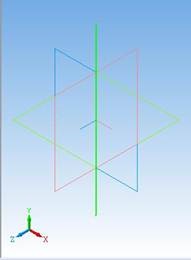
Ábra. 15. Beépített szegmens. Tájékozódás - izometrikus XYZ.
2. Válassza ki a fát, és Sketching: 1.
A bal oldalon az eszköztár szerkesztése egy része aktív parancs gomb Működési extrudálás -. Ez lehetővé teszi, hogy építsenek egy darab-a bázis mozgatásával a vázlat (ebben az esetben, a szegmens) egy olyan irányban, amely merőleges a síkra. Szegmens rejlik az XY síkban. Ezért, akkor fordul elő az extrudálás irányában ZY síkban (ábra. 16), vagy a parancsot műveletet extrude
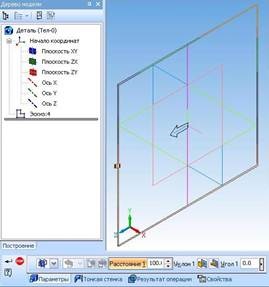
Ábra. 16. Az ablak párbeszéd Extrude működését.
3. Ha a paraméterek a kihúzás művelet vigye az egérmutatót az eszköztár, és válassza a helyi menü Tulajdonságok panel, vagy használja a parancsot a Nézet - Eszköztárak - Panel tulajdonságait. Válassza ki az opciókat az ábrákon látható.
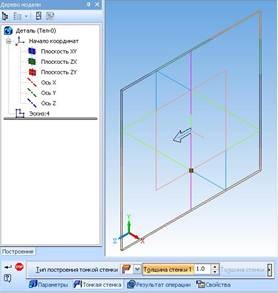
Ábra. 17. Az ablak párbeszéd Extrude működését. A paraméterek a vékony fal.
Az intervallum COMPASS rendszert javasol, hogy építsenek egy vékony fal a megadott paraméterekkel.
4. Most, hogy a helyi menüből válassza a Create parancs művelet vagy egy gombnyomással, akkor „kísérlet” a fantom a vékony falon. Meg kell, hogy megtudja, mi a paramétereket a kihúzás működését befolyásolja előrefelé. Fordított irányban. Két irányban síkja.
5. Állítsa be az irányt a központ sík és a távolság 100 mm. A lejtőn nem lehet telepíteni.
6. Menj a lap a vékony fal lehetőségeket, és megtudja, milyen hatást gyakorolt a feladat paramétereit: Külső, belső, két irányban síkja. Ezekhez a kísérletekhez, amely úgy van beállítva, hogy vastagságú (vékony fal) egyenlő 5 mm.
7. Miután a kísérlet végén, ellenőrizze a buszrendszer, vastagság - 1mm, majd kattintson a Create. Ebben az esetben úgy kell kialakítani, vékony négyzet alakú lemez, 1 mm vastagságú, amely abban rejlik a profil síkban, azaz a A ZY síkban. Kiválaszthatja Szürkeárnyalatos parancsot -, majd a megfelelő képet a rész - 18. ábra.
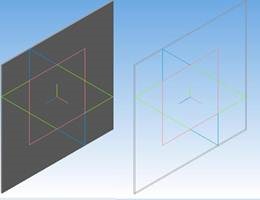
Ábra. 18. Beépített vékony falú.
Cél 2. Construct egy vékony négyzet alakú lemez, fekvő az XY síkban 1 mm vastag oldalán a tér - 100 mm-es.
1. Az építési fa, sík kiválasztásához ZY. Állítsa be az aktuális tájolását a szokásos a ....
2. Nyomja meg az új parancs gombot felvázolni vonalvezetés -.
3. Construct egy szegmens a háromdimenziós térben koordináták (X = 0, Y = -50, Z = 0) és a (X = 0, Y = 50, Z = 0). Mivel úgy döntöttünk, a gépet ZY. majd minden pontján ezen a koordinátarendszerben az X = 0.
4. Select Input szegmens és állítsa ezeket a koordinátákat a kiindulási pont a szegmens (Z = 0, Y = -50) és a végén (Z = 0, Y = 50) pontok a szegmensben. Kattintson a parancs gombra Sketch -. Szegmenst a ZY síkban van építve. Orientation Izometrikus XYZ- ábra. 22.
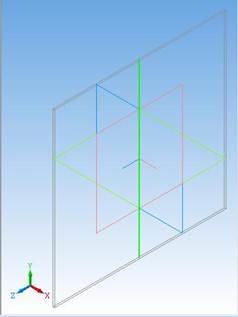
Ábra. 22. A szegmens a ZY síkban. XYZ izometrikus nézet.
A számtanilag a fa, egy új elem az építési - Design: 2.
6. Válassza ki a fában Sketch 2.
7. kiválasztása Működés Extrude vagy. Ez a parancs lehetővé teszi, hogy adjunk a korábban megépített rész (lemez síkjában fekvő ZY) extrudáljuk a test (ebben az esetben - egy tányér fekvő XY sík).
§ (ábra. 22) fekszik a ZY síkban. Ezért fog bekövetkezni a sajtolás irányában XY síkban. Extrude működési paramétereket választunk a két fület a párbeszédablak panel tulajdonságai: paraméterei a működését és paramétereit az extrudálás a vékony fal.
A rendszer megjegyzi a korábban megadott paraméterek. Kérjük, ellenőrizze a telepítést. Jelölőnégyzetet síkja és a távolság 100,0 mm. A lejtőn nem lehet telepíteni. Stenki- vékony vastagsága 1 mm. Ha minden paraméter beállítva, majd a Create Object gombra.
Így kialakítottunk egy vékony négyzet alakú lemez, 1 mm-es vastagságú, amely abban rejlik, a frontális síkban; az XY síkban - ábra. 23. választhat különböző lehetőségeket megjelenítő modell, majd a megfelelő képeket a két lemez
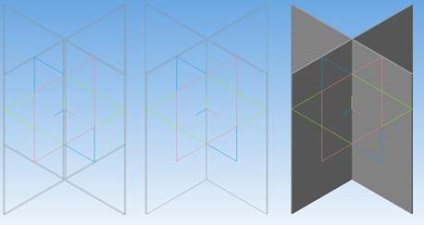
Ábra. 23. A Frame nélkül láthatatlan szürkeárnyalatos
3. Construct Cél vékony négyzet alakú lemez fekvő ZX síkban egy 1 mm vastag oldalán a tér - 100 mm-es.
1. építi a fán, jelölje meg XY síkban. Állítsa be az aktuális tájolását normális ... - ábra. 24.
2. Kattintson az alábbi gombra, hogy rajzolni vonalvezetés -.
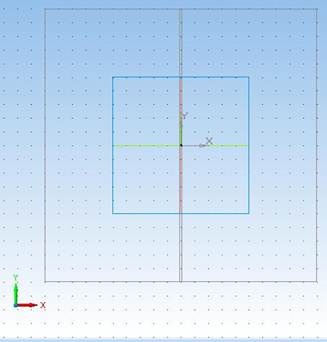
Ábra. 24. A kimeneti munkahely 1. igénypont 3.
3. Construct egy szegmens a koordinátákat (X = -50, Y = 0, Z = 0) és a (X = 50, Y = 0, Z = 0). Mivel mi választottuk meg XY síkban. majd minden pontján ezen koordináta sík Z = 0.
4. Válassza az intervallum bemeneti és épít a szegmens a kezdőpont koordinátáit (X = -50, Y = 0), és a koordinátákat a végén a szegmens - (X = 50, Y = 0). Az indexkép gombra kattintva -. Szegmens az XY síkban épül - ábra. 25.
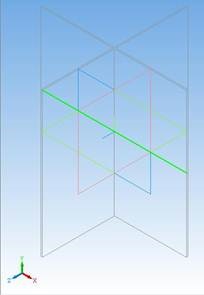
Ábra. 25. Az a művelet eredményét.
5. Válassza ki a Kiemelés komanduOperatsiya. Szegmens rejlik az XY síkban. így szorította fog bekövetkezni merőleges irányban az XY síkra.
6. Ellenőrizze a telepítés extrudálás paraméterei egy párbeszédablak:
Síkja a doboz és a távolság 100,0 mm. Vastagság - 1 mm.
Kattintson a Create.
Így kialakítottunk egy vékony négyzet alakú lemez, 1 mm-es vastagságú, amely abban rejlik, egy vízszintes síkban. azaz az XZ síkban - ábra. 26. lehet választani a különböző megjelenítési parancsokat, majd a megfelelő képre modell három sík.
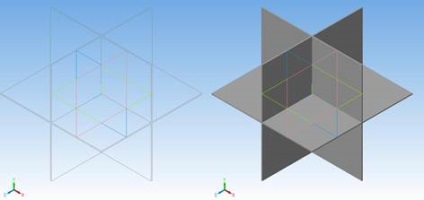
Ábra. 26. A végleges formáját a tárgy.